第42部・第7回 Windows10搭載アプリの新機能
第42部 スタンダードノートで秋を楽しむ
第42部・第7回 Windows10搭載アプリの新機能
●講座で使用しているノートパソコン

「大江戸ぱそこんライフ」
【登場人物紹介】
デジ形平次…江戸中に名を知られた腕利きの岡っ引。意外にも趣味はパソコンで、事件のない時は日がな一日ノートパソコンに向かっている。
アナ六…デジ形平次の子分で、名前のとおりのアナログ人間。パソコンを使いこなせるようになりたいが、いつもトンチンカンなことを言ってデジ形を呆れさせている。
ミドリ…デジ形平次の女房。パソコンに関してはデジ形より詳しいというのがもっぱらの噂。
彼らがお送りする時空を超えた『NEWぱそこんライフ講座』、さて今回のお話は……。
メールアプリに背景画像がついた
アナ六「いやあ、昨晩はなかなかいい月夜でしたね」
デジ形 「スーパームーンとかいうヤツだな。夜回りも足元が明るくてやりやすかったな」
「スーパームーンとかいうヤツだな。夜回りも足元が明るくてやりやすかったな」
ミドリ「おや、たまには岡っ引の仕事のことも話すんだね」
アナ六「写真に撮っておけばよかったのに、うっかりしてましたぜ。そうすればパソコンの壁紙とかにできたのになあ」
デジ形「月夜じゃねえが、こんなものはどうだ?」
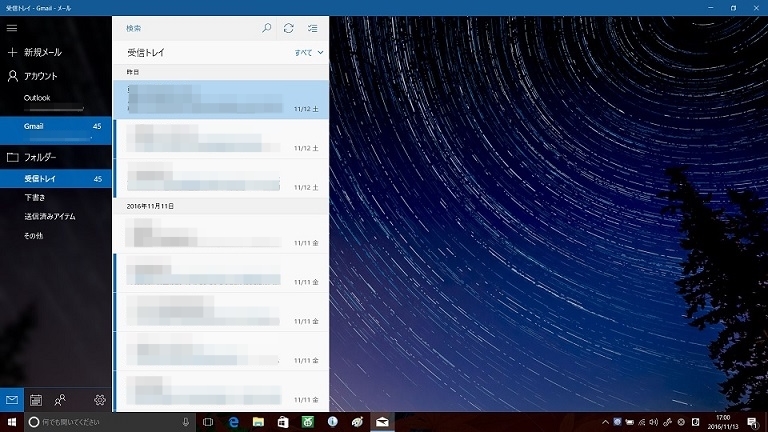
背景画像が加わったWindows 10のメールアプリの画面。メールを開くと、右側の背景画像の部分に表示されます。
アナ六「おおっ、こいつもきれいな夜空ですねえ。でも、この白いかすれた線は何なので?」
ミドリ「星の動きだよっ。シャッターを開きっぱなしにしておくと、こういう写真がとれるのさっ」
デジ形「これはWindows 10のメールアプリで、夜空の写真は背景画像のひとつだ」
アナ六 「へえーっ、壁紙じゃなくてアプリの背景なんですかい?」
「へえーっ、壁紙じゃなくてアプリの背景なんですかい?」
デジ形「メールを開いて読もうとすると、背景は隠れてしまうけどな」
アナ六「いつの間にやら、こんな機能がついていたんですね」
デジ形「例のWindows 10のアニバーサリーアップデートあたりで加わった機能だ」
アナ六「背景はほかにも選べるので?」
デジ形「付属しているもののほかに、手持ちの写真なども使うことができるぞ」
アナ六「おおっ、それだったら、あっしは昨夜の月夜の写真を選びますぜ!」
ミドリ 「そういうのは、撮ってから言うものだよっ」
「そういうのは、撮ってから言うものだよっ」
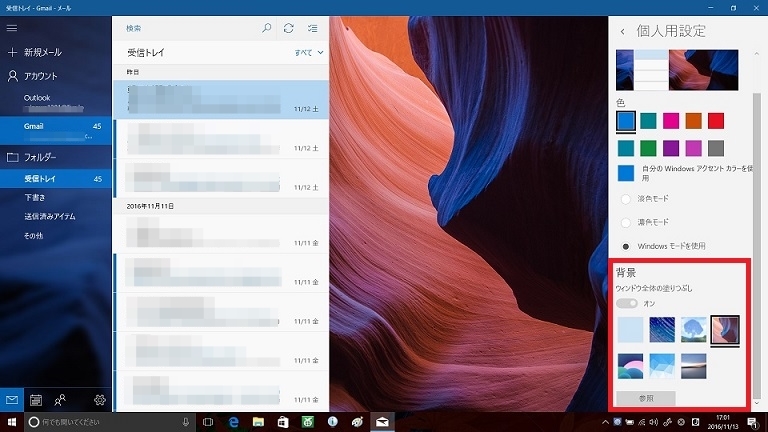
メールアプリの背景画像は、設定で変更することができます。また、「参照」を選ぶと、パソコンに入っている別の写真も、背景画像に選ぶことができます。
アナ六「アニバーサリーアップデートの新機能っていうのは、親分からひととおり教わりましたが、まだまだ聞いていない機能があるので?」
デジ形「うむ。それほどハデなものではないが、新機能が加わったアプリがあるから、今回はそれを紹介していこう」
アナ六 「よろしくお願いしますぜ!」
「よろしくお願いしますぜ!」
線を引くだけで距離が表示されるマップアプリ
デジ形「基本のアプリの中で、新機能が加わって最も変化したのがマップアプリだな」
アナ六「どこが変わったので?」
デジ形「Windows Inkというのは覚えていると思うが、あれと同じような機能がマップ上でも使えるようになった」
アナ六「ええっと、Windows Inkっていうのは、付箋とかスケッチとかをデジタイザーペンを使って書くものでしたよね」
デジ形「あともうひとつ、キャプチャーした画面にペンでいろいろ書ける、画面スケッチっていうのがあっただろう。それに近い機能だ」
アナ六「つまり、マップに落書きできるっていうことで?」
デジ形 「落書きのための機能じゃねえぞ。チェックしたい場所にマルをつけたり、ある場所から目的地までの経路の線を引いたり、いろいろな使い方がある」
「落書きのための機能じゃねえぞ。チェックしたい場所にマルをつけたり、ある場所から目的地までの経路の線を引いたり、いろいろな使い方がある」
アナ六「でも、それなら画面スケッチっていうのを使っても同じことなのでは?」
デジ形「いや、こっちはマップならではの機能がついているぞ」
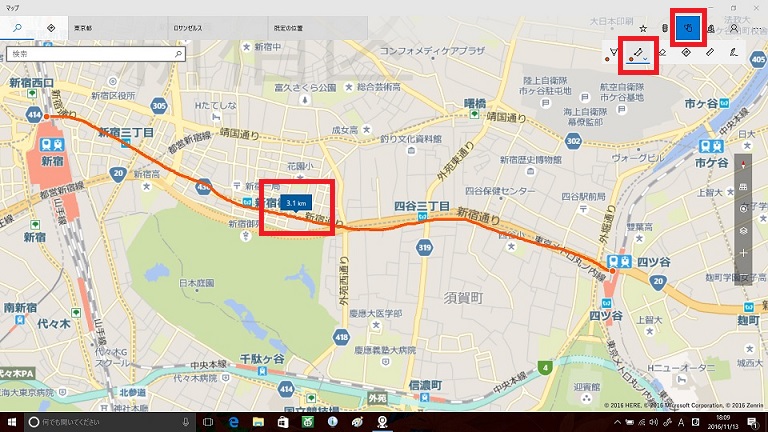
マップアプリのメニューアイコンに、新たに「Windows Inkツールバー」が加わりました。ツールバーのメニューの中から「距離で測定」を選ぶと、画像のように線を引いた部分の距離が表示されます。
アナ六「へえーっ、線を引くとそのあいだの距離が表示されるので。こいつはなかなか便利な機能ですねえ」
デジ形 「普通の『ボールペン』で線を引く代わりに、『距離を測定』で線を引くと、距離を測ることができるっていうわけだ」
「普通の『ボールペン』で線を引く代わりに、『距離を測定』で線を引くと、距離を測ることができるっていうわけだ」
アナ六「でも、画面に線を引くっていうのは、dynaPadみたいにタッチ操作の画面で、デジタイザーペンがないとできなかったのでは?」
デジ形「タッチ操作ができないパソコンでは、『Windows Inkツールバー』のメニューの右端の『タッチ操作による手書き』アイコンをクリックすると、マウスのドラッグでも線が引けるようになるぞ」
ミドリ「文字を書くのは難しいけど、線を引くだけなら、マウスでもなんとかなるね」
アナ六「ちょいと線がふらつくこともありますけどね」
デジ形「Windows Inkについていた定規が、こっちにもあるから、それで直線を引くことができる。経路ではなく、直線距離を測ったりするときに使うといいだろう」
アナ六 「おおっ、こいつは結構面白そうですね」
「おおっ、こいつは結構面白そうですね」
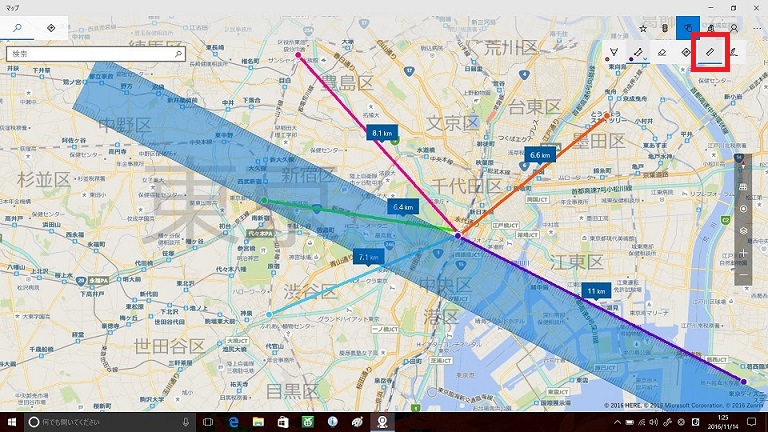
定規を使って直線を引き、距離を測っているところ。マウス操作の場合、定規はドラッグで動かせるほか、ポインタを定規の上に置いてマウスホイールを操作することで、角度を変えることができます。
デジ形「あともうひとつの独自機能が『ルート案内』だ」
アナ六「それって、目的地までの電車の乗り方や、道順を教えてくれるやつで?そういう機能って、前からありますよね」
デジ形「そのとおりだが、こいつは目的地なんかを入力しなくても、出発地から目的地まで線を引っ張るだけという簡単さだ」
ミドリ 「キーボードのないタブレットでは、操作が楽でいいだろうね」
「キーボードのないタブレットでは、操作が楽でいいだろうね」
アナ六「うっかり手先をすべらせて、目的地を間違えないように注意しなくては」
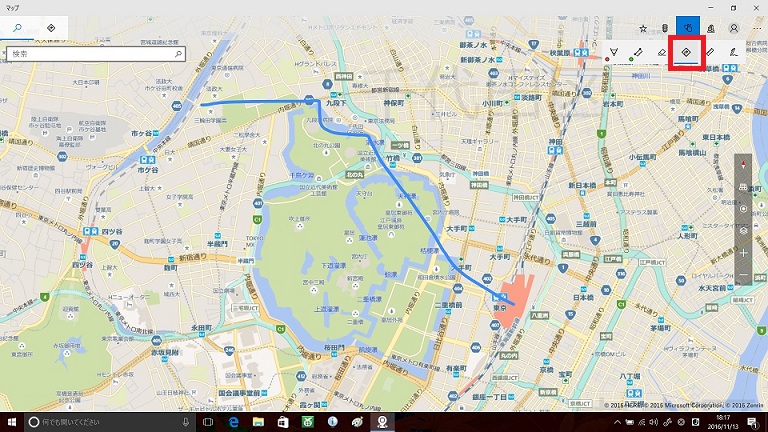
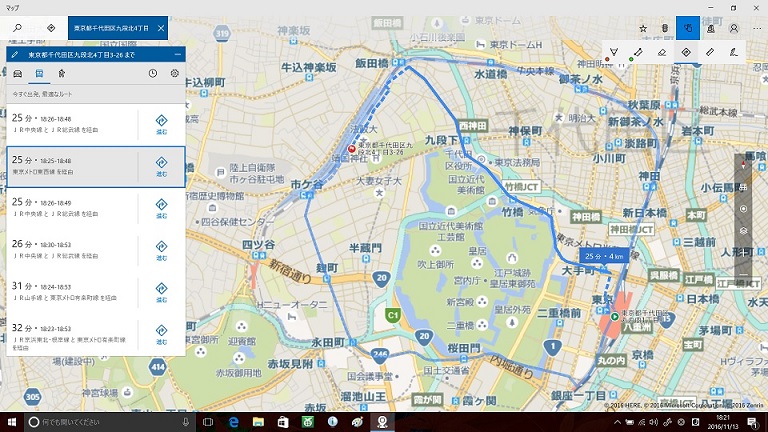
「Windows Inkツールバー」の「ルート案内」を選んで、出発地から目的地まで線を引くだけで、目的地までの行き方が表示されます。電車や車でのルート以外に、歩きだけのルートも選べるので、散歩やウォーキングのルートを調べるのにも利用できます。
日本の地図では未対応の機能も
デジ形「あと、このマップアプリには『ストリートサイド(Streetside)』という機能も加わった。これは要するに、グーグルマップでいうストリートビューだ」
アナ六「通りのようすが写真で見られるやつですね。こっちのマップでも見られるようになったっていうわけで」
デジ形「ところがだ。こいつは日本の道路には対応してなくて、全世界でも、アメリカ合衆国とヨーロッパの一部にしか対応していないみたいだ」
アナ六 「そいつは残念ですねえ」
「そいつは残念ですねえ」
ミドリ「対応している場所に旅行に行くことでもあれば、使い道もあるだろうけどねえ」
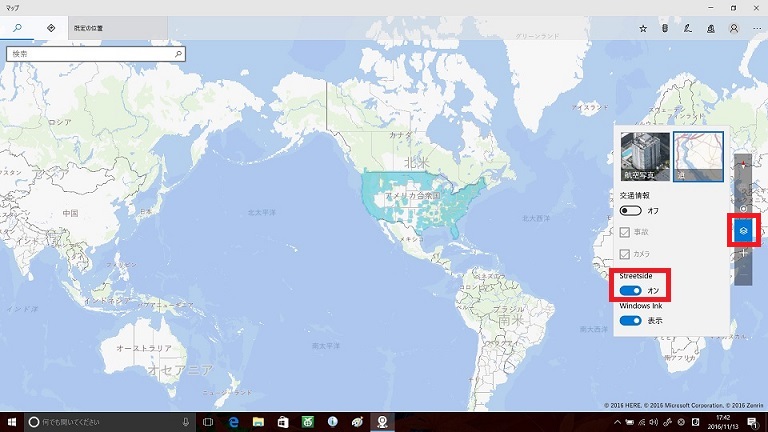
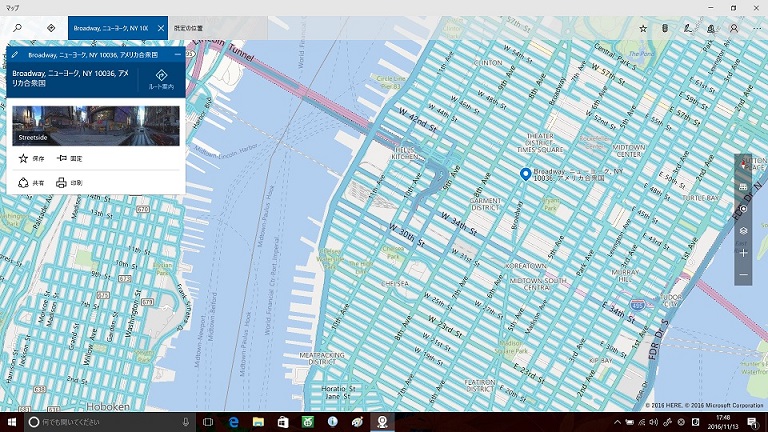
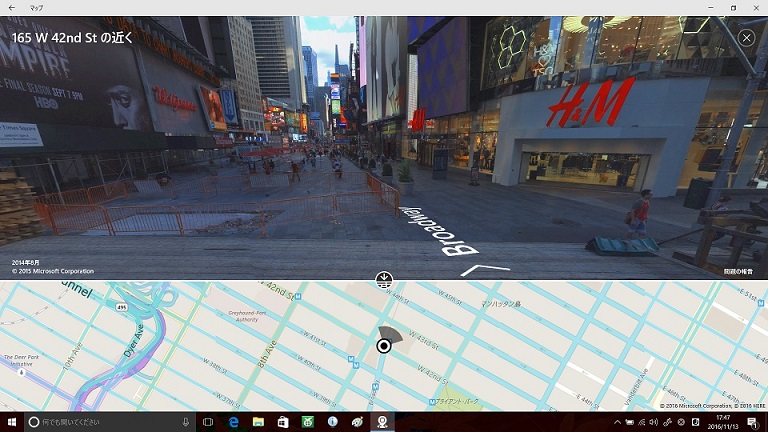
マップの画面の右側にある「マップビュー」のアイコンをクリックし、「ストリートサイド(Streetside)」をオンにすると、写真を見られる道路が青くなります。いずれかをクリックすると、一番下の画像のように、道路の風景が写真で表示され、360度見渡すことができ、道路の名前についた印をクリックすると、そちらの方向へ写真が移動します。マップと写真の境にある矢印をクリックすることで、マップの表示と非表示を切り替えることができます。
デジ形「あともうひとつ残念なのは、道路の渋滞状況が地図上に表示される『交通情報』に、『事故』と『カメラ』というふたつのチェックボックスがあるんだが、こいつも日本ではまだ対応していないようだ」
ミドリ 「『交通情報』をオンにしたときの渋滞の情報は、日本の道路でも表示されるんだけどね」
「『交通情報』をオンにしたときの渋滞の情報は、日本の道路でも表示されるんだけどね」
アナ六「いつかはちゃんと日本の道路にも対応してくれるといいですねえ」
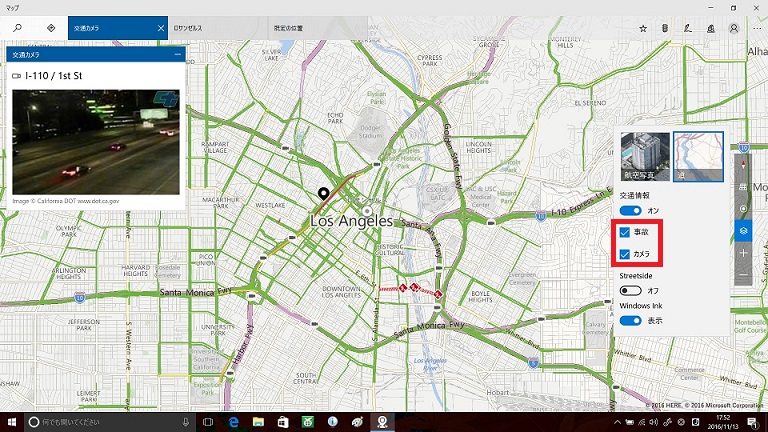
「マップビュー」の「交通情報」をオンにして、事故とカメラの項目にチェックを入れておくと、マップ上に赤い事故のアイコンと、カメラのアイコンが表示されます。カメラのアイコンをクリックすると、画像のように道路の混雑状況を示す写真が左上に表示されます。事故のアイコンをクリックすると、同じく左上に「工事中」などの情報が表示されます。ただし、これも日本のマップにはまだ対応していないようです。
アラームの設定も声に出すだけでOK
デジ形「最後にアラーム&クロックのアプリについて紹介しよう」
アナ六「決められた時間になると、パソコンからピコピコとアラームが鳴るっていうヤツですね。どこが新しくなったんですかい?」
デジ形 「アプリ自体に変わったところはないようだ。だが、コルタナと組み合わせることで、便利に使えるようになったぞ」
「アプリ自体に変わったところはないようだ。だが、コルタナと組み合わせることで、便利に使えるようになったぞ」
アナ六「コルタナっていうのは、パソコンに向かって話しかけると、歌を歌ったりとか、いろいろやってくれるんですよね」
ミドリ「アニバーサリーアップデートで、ロック画面のときでも使えるようになったっていうのは紹介したね」
アナ六「で、どこが便利になったので?」
デジ形「コルタナに声で指示を出して、アラームを設定するという使い方ができるようになったんだ」
アナ六「30分後にアラームを鳴らしてほしいとか、コルタナにお願いするので?」
デジ形「まあ、そんなところだ。今までのアラームだと、鳴らす時間を設定するのに、アプリを起動したりとか、時間を入力したりとか、そこそこ手間がかかるからな」
ミドリ 「声だけで設定できるなら、ちょっとしたタイマー代わりになりそうだね」
「声だけで設定できるなら、ちょっとしたタイマー代わりになりそうだね」
アナ六「カップラーメンができる時間にアラームを設定するとか、いろいろ使えそうですね」
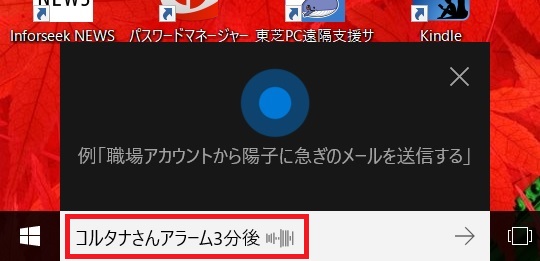
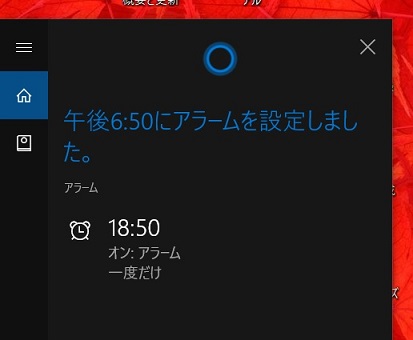
コルタナの設定で、「コルタナさん」と呼びかけると反応するようにしておくと、画面のように、簡単にアラームを設定できます。
デジ形「前にも説明したが、これを行うには、コルタナの設定が必要になる。第一に、『コルタナさん』って言ったらコルタナが反応するようにすること。さらに、『自分だけに応答する』を選んで、自分の『コルタナさん』の発音をコルタナに覚えさせておけば、ちゃんと声かけに応じてくれるだろう」
ミドリ「ロック画面でコルタナを使用できるようにする設定も、ここでやっておくといいね」
アナ六 「でも、パソコンに向かって話しかけているのを、誰かに見られたら恥ずかしいですぜ」
「でも、パソコンに向かって話しかけているのを、誰かに見られたら恥ずかしいですぜ」
デジ形「スマホでは音声アシスタントは普通にあるから、気にしなくてもいいと思うけどな」
アナ六「スマホは電話をかけているふりができるからなあ」

コルタナの設定画面。「『コルタナさん』と言うとコルタナが応答する」をオンにすると、音声だけでコルタナが起動するようになります。「自分だけに応答する」を選んで、さらに「『コルタナさん』の発音を覚えさせる」を選ぶと、音声聞き取りの精度が上がります。
アナ六「ヒャーッ、びっくりしましたぜ。次のスーパームーンを撮ろうと思って調べたら、2052年とかいうじゃねえですか」
デジ形「そいつは確か、今世紀のうちで月が地球に最接近するっていう意味で、ほかにもスーパームーンって言われる月が見られる年はあるぞ」
ミドリ 「次は2018年の1月1日に見られるそうだよっ」
「次は2018年の1月1日に見られるそうだよっ」
アナ六「おおっ、元旦とはめでてえことで。次はちゃんと写真を撮りますぜ」
デジ形 「まだ1年以上先の話なのに、覚えていられるのか?」
「まだ1年以上先の話なのに、覚えていられるのか?」
アナ六「じゃあ、コルタナさんに、そのときになったら教えてもらうように頼んでおきますぜ」
デジ形「確かに、コルタナにはそういうリマインダーとしての使い方もあるな」
アナ六「ありゃ、やってみたら『2018年』っていうのがうまく通じませんぜ」
ミドリ 「月日だけとか、なるべく単純な内容のほうが、うまくいくみたいだね」
「月日だけとか、なるべく単純な内容のほうが、うまくいくみたいだね」
デジ形「いろいろ試して、クセみたいなものを覚えておくといいだろうな」
アナ六「あっしも単純なほうだから、コルタナさんとは気が合いそうですぜ」
ミドリ「仲良くしたいんだったら、多少話が通じなくても、コルタナさんを怒ったりしないことだよっ」
デジ形 「今後さらに改良されるだろうから、それに期待することだな」
「今後さらに改良されるだろうから、それに期待することだな」
※ソフトウェアのダウンロードは自己の責任において行ってください。また、ソフトウェアの質問は配信サイトの管理者にお問い合わせください。
※このコーナーで使用している画像は、それぞれのメーカー・運営会社等が著作権を有しています。
-
2018年11月28日
-
NEWぱそこんライフ講座
動画の見すぎに要注意!スマホの“ギガ”を節約しよう
スマホはもういらない!? もっとパソコンでLINEを活用しよう スマホはもういらない!? もっとパソコンでLINEを活用しよう 最近は「ギガ泥棒」という言葉をテ...
-
2018年11月21日
-
NEWぱそこんライフ講座
目指すはシニアインスタグラマー!インスタグラムに写真を投稿しよう
目指すはシニアインスタグラマー!インスタグラムに写真を投稿しよう 目指すはシニアインスタグラマー!インスタグラムに写真を投稿しよう ツイッターやフェイスブックは...
-
2018年11月14日
-
NEWぱそこんライフ講座
「インスタ映え」ってどういう意味?インスタグラムで写真を楽しもう!
「インスタ映え」ってどういう意味?インスタグラムで写真を楽しもう! 「インスタ映え」ってどういう意味?インスタグラムで写真を楽しもう! 最近のSNSで一番人気が...
-
2018年11月7日
-
NEWぱそこんライフ講座
【保存版】スマホで音楽を楽しもう!CDの曲をスマホで聴くには?
【保存版】スマホで音楽を楽しもう!CDの曲をスマホで聴くには? 【保存版】スマホで音楽を楽しもう!CDの曲をスマホで聴くには? 町に出ると、イヤホンやヘッドホン...
-
2018年10月24日
-
NEWぱそこんライフ講座
ブログにアップする写真をもっとキレイに仕上げたい!
ブログにアップする写真をもっとキレイに仕上げたい! ブログにアップする写真をもっとキレイに仕上げたい! ブログやSNSに載せる写真を選ぶとき、写りが今ひとつだな...
-
2018年10月17日
-
NEWぱそこんライフ講座
デマに惑わされないように!災害時こそ活用したいSNS
デマに惑わされないように!災害時こそ活用したいSNS デマに惑わされないように!災害時こそ活用したいSNS ツイッターなどのSNSは、災害時に家族と連絡を取り合...


